Virtoo lader dig styre din Android-telefon fra Windows-pc
Hovedfokus for softwareudviklere i disse dage er at levere jævn forbindelse mellem en brugers telefon og Windows-pc . Med Microsoft kontinuerligt at arbejde på disse funktioner, er der en masse andre applikationer, der er dukket op på markedet, som kan tilbyde lignende funktioner. I dette indlæg har vi dækket en applikation kaldet Virtoo . Virtoo understøtter Windows 10 og Android-telefoner(Android Phones) fra nu af. Det lader dig styre din Android - telefon trådløst via Bluetooth og Wi-Fi. Det lader dig foretage opkald, læse beskeder og bruge enhver mobilapplikation på din pc. Det lader dig forbinde din telefon og pc og lader dig modtage alle meddelelser på din pc, mens din telefon er væk.
Tagline for Virtoo er ' Gør din smartphone til et vindue på din pc(Make your smartphone a window on your PC) '. Og applikationen er intet andet end en fantastisk implementering af dens slogan. Samlet set er applikationen godt bygget og kommer med en masse funktioner.
Virtoo – Styr Android-telefon(Virtoo – Control Android Phone) fra pc
Virtoo bruger Bluetooth til at initialisere en forbindelse mellem din telefon og pc. Det er meget enkelt at forbinde begge enheder. Bare(Just) åbn Virtoo- appen på din telefon og noter koden fra applikationen. Indtast(Enter) den samme kode i desktopapplikationen, og du er færdig med forbindelsesdelen. Bekræft PIN -koden , og tillad derefter alle de tilladelser, du bliver bedt om på din mobilenhed. Tilladelser skal kun accepteres for første gang.
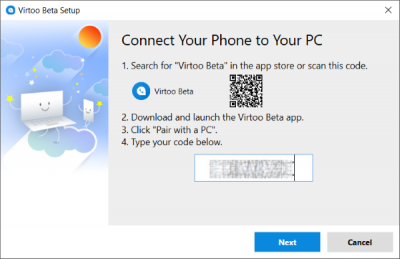
Når du er tilsluttet, kan du se din telefons meddelelser direkte på din computerskærm. Hver gang du modtager en notifikation på din telefon, vil der også blive vist en lille notifikation på din pc. Du kan tilpasse udseendet og følelsen af denne meddelelsesdialog. Du kan åbne tekstbeskeder, svare på dem eller udtrække enhver information fra dem.
Desuden kan du modtage og foretage opkald fra din computer selv. Denne funktion er meget nyttig, da det ofte sker, at vi vil ringe med det samme, mens vi arbejder på vores bærbare computere. Eller selvom du modtager et opkald, mens du arbejder på din computer, skal du bare trykke på den grønne knap og begynde at tale, mens du fortsætter dit arbejde.
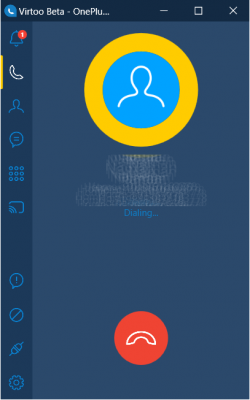
Nu kommer den mest ventede funktion af denne applikation, som er den trådløse skærm. Virtoo kan gøre din computer til en trådløs controller til din mobiltelefon, så du praktisk talt kan bruge enhver applikation fra din mobil på din pc. I modsætning til andre funktioner bruger Wireless Display Wi-Fi i stedet for Bluetooth til at streame skærmens indhold over et netværk. Sørg(Make) for, at begge enheder er tilsluttet det samme Wi-Fi , og at du kan oprette forbindelse til din computer via Wi-Fi Direct .
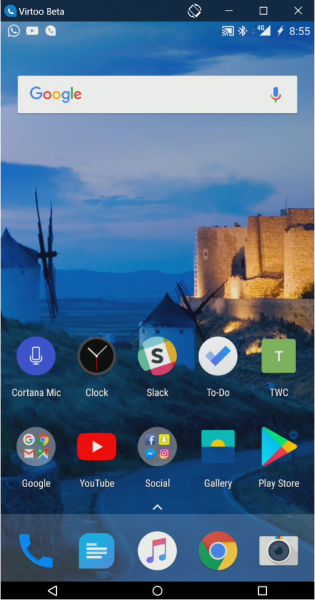
Når du er tilsluttet, kan du bruge din telefon direkte fra din Windows -computer. Museklik(Mouse Clicks) konverteres automatisk til berøringsindgange til din mobiltelefon. Tastaturets input vil også blive videregivet direkte til din mobile enhed. Du kan åbne næsten enhver applikation. Du kan svare på dine beskeder på WhatsApp , booke en Uber eller noget andet, du kan komme i tanke om. Og når du er færdig med at bruge din mobiltelefon, lukker du bare vinduet, og din telefon bliver automatisk låst. Genopkobling er også let, hvis du har tilføjet din computer som en pålidelig enhed på din telefon, så kan Virtoo låse den op direkte. Hvis din computer ikke er en pålidelig enhed, skal du muligvis indtaste din adgangskode eller dit fingeraftryk manuelt.
En anden interessant funktion ved Virtoo er skrivebordsgenveje. Du kan oprette genveje på din computer til enhver applikation på din mobiltelefon. Det er både praktisk og fedt at åbne en mobilapplikation direkte fra din computerskærm.
Vi føler, at Virtoo er en fantastisk applikation, der tager mobil-computer-sammenkobling til det næste niveau. Det er nemt at sætte op og kommer med en masse nyttige funktioner. Jeg har brugt dette værktøj meget, i første omgang stod over for nogle fejl, men nu kan jeg antage en jævn og pålidelig oplevelse.
Klik her(here)(here) for at downloade Virtoo . Du vil se knappen Download nu(Download now) i slutningen af siden.
Related posts
Bedste Software & Hardware Bitcoin Wallets til Windows, iOS, Android
True Key Password Manager til Windows PC, Android og iPhone
Bedste IP-kamera-apps til Windows 10 PC og Android Phone
DroidCam: Brug Android-telefon som webcam til Windows-pc
Sådan forbinder du Android-telefon eller iPhone til Windows 10-pc
Sådan deler du internet fra en Android-smartphone til en pc via USB
Synkroniser Android- og iOS-enheder med Windows-pc ved hjælp af Moboplay
Sådan forhindrer du Chrome i at bede om at gemme adgangskoder -
DeskDock lader dig styre Android-telefonen fra Windows-pc'en
Sådan skifter du sprog på Facebook: Alt du behøver at vide -
Lås Windows PC op med Android fingeraftryksscanner
Spejl eller Cast Android- eller iPhone-skærm til Windows 10 ved hjælp af LetsView
Sådan får du vist gemte WiFi-adgangskoder på Windows, macOS, iOS og Android
Sådan bruger du Windows 10 Your Phone-appen med Android-smartphones
Konfigurer PushBullet med Chrome og Android til at sende filer på tværs af enheder
Send tekstbeskeder fra pc ved hjælp af en Android-telefon
9 måder at ordne Twitter-videoer, der ikke afspilles
Ret Spotify, der ikke åbner på Windows 10
Sådan eksporteres WhatsApp Chat som PDF
Sådan blokerer eller fjerner du blokering af nogen på WhatsApp -
